Czasami możesz patrzeć na obraz lub stronę internetową na swoim komputerze, lubisz określony kolor i zastanawiasz się, jak to się nazywa. Lub możesz być w sytuacji, gdy jesteś ślepy na kolory i trudno ci określić jeden konkretny kolor z drugiego z dokładnością, której możesz potrzebować.
Chociaż oczywiście każdy odcień koloru na świecie nie ma własnej nazwy, jest ich kilka. O wiele lepiej jest nadać komuś konkretną nazwę koloru zamiast wartości Hex, a jeśli szukasz koloru strony internetowej lub kaskadowego arkusza stylów, dokładniej jest dopasować kolor, który można nazwać „błękitnym” zamiast na przykład „jasnoniebieski”. Oto kilka sposobów na uzyskanie prawdziwej nazwy koloru za pomocą myszy lub wpisując wartości szesnastkowe / RGB.
1. Colorblind Assistant
Colorblind Assistant to poręczne małe narzędzie, które podaje nazwę koloru pod kursorem myszy. Po prostu przesuń mysz po ekranie i spójrz na małe okno powiększenia, aż dojdziesz do żądanego koloru, a następnie sprawdź, jak się nazywa. W oknie wyświetlane są również wartości czerwony, zielony, niebieski, jasności i nasycenia wraz z małym wykresem słupkowym dla każdego z nich.

Colorblind Assistant można ustawić tak, aby działał na wszystkich innych oknach, co czyni go przydatnym także w grach i filmach. Oprócz nazwy koloru masz także wartości kodu RGB i Hex. Byłoby to bardzo pomocne, jeśli istnieje skrót klawiszowy, podobnie jak niektóre inne narzędzia do wybierania kolorów, które pozwalają uchwycić szczegóły i być może skopiować je do schowka. A może tymczasowo wstrzymaj aktualizację programu, abyś mógł zapisać kolor bez martwienia się o dotykanie myszy.
Colorblind Assistant to niewielki plik do pobrania o wielkości 1 MB i zgodny ze wszystkimi systemami operacyjnymi Windows, w tym Windows XP, Vista i 7. Przy tak małym narzędziu byłoby miło, gdyby był przenośny, ponieważ jest to tylko jeden plik wykonywalny i plik colors.txt, z których oba można skopiować z plików programu, aby samemu je przenosić.
Pobierz Colorblind Assistant
2. Detektor kolorów
Color Detector jest bardzo podobny do Colorblind Assistant pod względem sposobu działania, polegającego na podawaniu nazwy koloru w czasie rzeczywistym, w zależności od tego, nad czym wskaźnik myszy jest najechany. Ma to jednak pewną wadę, ponieważ przez większość czasu w polu nazwy koloru pojawia się „nie znaleziono”, ponieważ albo zakres wbudowanych kolorów jest dość mały, albo wartość Hex musi być bardzo dokładna, aby wywołać wyświetlanie nazwy koloru.

Program pozostanie na topie przez cały czas, co nie stanowi problemu, chyba że chcesz wysłać go z powrotem. Pole koloru pokaże blokowe wyświetlanie koloru pod wskaźnikiem ze współrzędnymi ekranu X i Y, kodem Hex i aktualnymi wartościami RGB. Kilka przydatnych rzeczy, które ma to narzędzie, które, jak chcieliśmy, były w programie Colorblind Assistant, to klawisz F5 może zamrozić kolor pod wskaźnikiem, a F6 lub F7 mogą skopiować wartości Hex lub RGB do schowka.
Ten program wymaga również instalacji, chociaż można wyodrębnić plik wykonywalny za pomocą Universal Extractor. Działa w systemie Windows XP i nowszych.
Pobierz Detektor kolorów
3. Nazwij ten kolor
Jest to ręczny sposób na znalezienie konkretnej nazwy koloru, a za pomocą Nazwy tego koloru możesz stworzyć konkretny kolor na ekranie za pomocą narzędzia do mieszania i poda prawdziwą nazwę najbliższego pasującego koloru. Alternatywnie, jeśli masz już wartość szesnastkową z innego programu lub za pomocą narzędzia do wybierania kolorów, można ją wkleić i automatycznie się zmieni.
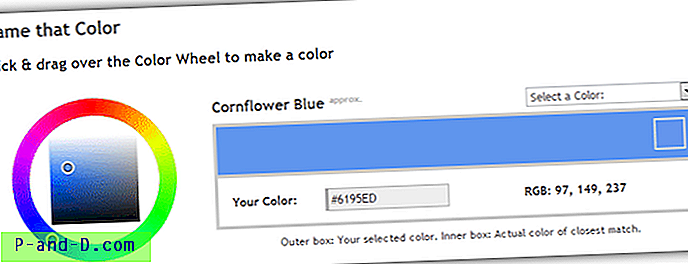
Jeśli masz już na myśli kolor, z rozwijanego menu dostępny jest nazwany alfabetyczny wybór około 1500 kolorów z informacją o jego odcieniu, wartościach szesnastkowych i RGB. Autor Name That Color pozwala każdemu na włączenie tego samego obiektu do własnej strony internetowej lub projektu za pomocą prostej biblioteki javascript, którą sam stworzył.
Odwiedź nazwę tego koloru
4. Colblindor
Strona internetowa Nazwa tego koloru prowadzi do podobnego, ale nieco bardziej zaawansowanego narzędzia o nazwie Colblindor, które ma kilka innych dodatków. Po pierwsze, możesz zmienić rodzaj karty kolorów między odcieniem, nasyceniem, jasnością, czerwonym, zielonym lub niebieskim, a także każdą z tych wartości można wprowadzić ręcznie, więc jeśli masz tylko wartości RGB dla koloru, można je wprowadzić, aby znaleźć kolor i pasująca nazwa.
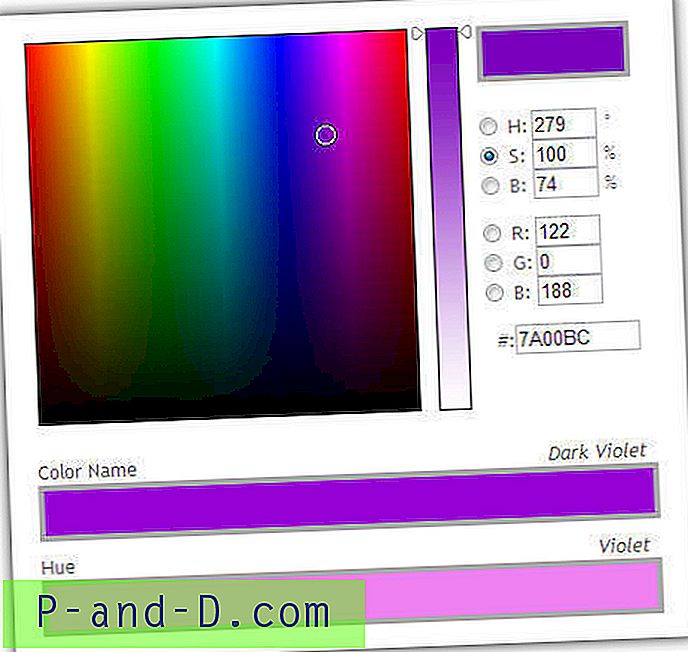
Colblindor ma również pasek kolorów wtórnych, który daje nazwę koloru podstawowego z 10 odcieni kolorów głównych. W sumie narzędzie Colblindor zna 1640 różnych nazw kolorów, które powinny być więcej niż wystarczające dla każdego.
Odwiedź Colblindor




